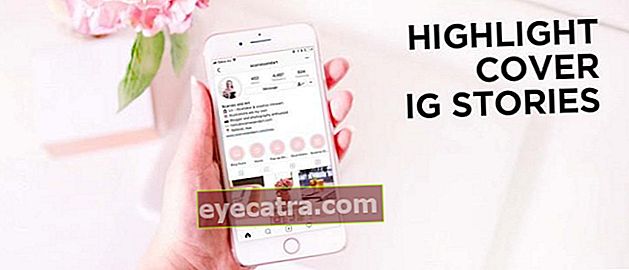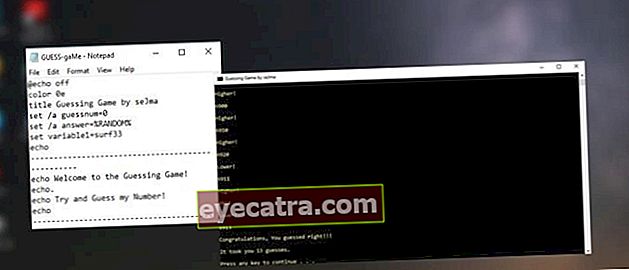5 spôsobov, ako skryť aplikácie na telefónoch s Androidom všetkých typov
Ako skryť aplikácie je možné vykonať bez root. Vyskúšajte nasledujúcu zbierku spôsobov, ako skryť aplikácie v telefónoch s Androidom všetkých typov!
Ako skryť aplikácie na mobilnom telefóne sa dá urobiť pomocou niekoľkých jednoduchých trikov. Táto metóda je veľmi vyhľadávaná, pretože môžu existovať súkromné aplikácie.
V súčasnosti existuje okrem obrazových alebo video súborov aj niekoľko osobné aplikácie na telefónoch s Androidom aby to ostatní ľudia nevideli, tu!
Okrem toho, ako skryť súbory v mobilnom telefóne s Androidom, sa ukazuje, že existujú aj metódy alebo spôsoby skryť aplikácia, ktorú môžete sledovať, gang.
Zvedavý? V tomto článku poskytne ApkVenue recenzie, tipy a ako skryť aplikácie v telefóne s Androidom zaručene ľahké a bez koreňa.
Zbierka spôsobov, ako skryť aplikácie na telefónoch s Androidom, zaručený 100% úspech!
Keď hovoríme o Androide, samozrejme, nebude to oddelené od bezpečnosti a súkromia jeho používateľov. Vrátane tých z vás, ktorí môžu používať aplikácie pre dospelých pre Android, ktoré sú samozrejme osobné.
V skutočnosti stačí použiť skrinku aplikácií pre Android. Ale to samozrejme bude stále zobrazovať ikonu aplikácie zásuvka aplikácie, gang.
Ak chcete aplikáciu úplne „stratiť“, môžete sledovať zbierku ako skryť aplikácie pre Android ktoré ApkVenue zhrnul nasledovne.
Ako skryť predvolené aplikácie na všetkých androidoch
Možno vás štve predvolená aplikácia resp bloatware , ktorá sa zobrazí pri prvom zakúpení nového telefónu s Androidom.
Nie je potrebné robiť odinštalovať, môžete vyskúšať, ako skryť aplikácie v systéme Android bez ďalších aplikácií, viete. Občas to budete potrebovať, gangu.
Teraz, ak chcete skryť predvolené aplikácie vo svojom mobilnom telefóne, môžete postupovať podľa nižšie uvedených spôsobov skrytia značiek OPPO, Vivo a ďalších značiek mobilných telefónov s Androidom!
1. Otvorte Obchod Google Play
- Najskôr prejdete do aplikácie Google Play, potom klepnite na ikona hamburgeru v ľavom hornom rohu obrazovky. Tu stačí skĺznuť dole a potom zvoliť požadovanú možnosť Pomoc a spätná väzba.

2. Prejdite do ponuky Správa aplikácií pre Android
- Potom sa dostanete na špeciálnu stránku. Tu si stačí zvoliť možnosť Klepnutím prejdete na Nastavenia aplikácie budete presmerovaní na stránku správy aplikácií pre Android nasledujúcim spôsobom.
- Vyberte predvolenú aplikáciu, ktorú chcete skryť, napríklad ApkVenue skryje aplikáciu Google Duo, gang.

3. Vyberte možnosť Zakázať
- Na stránke s informáciami o aplikácii Google Duo stačí klepnúť na tlačidlo Zakázať. Ak sa zobrazí výstražné okno takto, stačí ho zvoliť Ok.
- Nezabudnite, že spôsob skrytia aplikácie pomocou možnosti Zakázať odstráni všetky verzie aktualizovať niekedy ty Stiahnuť ▼.

4. Obnovte skryté aplikácie
- Ak chcete aplikáciu obnoviť pomocou tejto metódy, musíte postupovať od začiatku a zvoliť ju Povoliť.
- Potom sa aplikácia zobrazí znova zásuvka aplikácie, ale musíte sťahovať aktualizácie najskôr, aby ste ho mohli znova použiť.

Ako skryť aplikácie na mobilných telefónoch Xiaomi
Pre používateľov mobilných telefónov Xiaomi zatiaľ môžete tiež využiť predvolenú funkciu na skrytie aplikácií nájdených v rozhraní MIUI.
Prístup a usporiadanie je celkom jednoduché, kam musíte len ísť ako skryť aplikácie na Xiaomi napríklad nasledujúce.
1. Otvorte Nastavenia a vyberte Zámok aplikácie
- Otvorte ponuku nastavenie na svojom mobilnom telefóne Xiaomi, potom posuňte dole, kým nenájdete požadovanú možnosť App Lock ako nasledujúci, gang.

2. V MIUI povoľte blokovanie aplikácií
- Funkcia App Lock v MIUI umožňuje uzamknúť alebo skryť až 12 aplikácií, vieš. Ak ho aktivujete prvýkrát, stačí klepnúť na Zapnúť.
- Potom už len musíte nastaviť vzor fungujúci ako zámok a potom klepnutím na klepnutím pridať účet Mi, ktorý používate na svojom mobilnom telefóne Xiaomi Pridať.

3. Skryte aplikáciu na mobilnom telefóne Xiaomi
- Potom si stačí len vybrať tabSkryté aplikácie v hornej časti aplikácie skryť zásuvka aplikácie MIUI. Aktivujte posunutím toogle na aplikáciu, ktorú chcete skryť.
- Ako skryť aplikáciu Xiaomi je dokončené. Naozaj ľahké, však?

4. Zobraziť skryté aplikácie v Xiaomi
- Prístup k aplikáciám, ktoré máte ukryté vo svojom mobilnom telefóne Xiaomi, zapnutý zásuvka aplikácie Musíte len robiť gestá ako vy priblížiť na obrázku.
- Potom sa zobrazí výzva na zadanie vzoru, ktorý bol vytvorený skôr, aby ste mali prístup k skrytým aplikáciám.
- Ak chcete aplikáciu znova zobraziť, musíte ju používať len podľa pokynov App Lock ako je uvedené vyššie a zakážte to toogle prihláška dňa tabSkryté aplikácie, gang.
Ako skryť aplikácie na mobilnom telefóne Samsung
Najnovší rad mobilných telefónov Samsung, ktoré sa teraz spoliehajú na rozhranie One UI, má tiež vstavanú funkciu na skrytie aplikácií bez potreby nástroje dodatočné.
Okrem toho, ako skryť aplikácie bez aplikácií na Samsungu, môžete skryť všetky aplikácie vrátane predvolených aplikácií pre Android, ako je Kalkulačka do Kalendára.
Pre ako skryť aplikácie na Samsung, môžete okamžite postupovať podľa krokov, ktoré ApkVenue popisuje nasledovne.
1. Otvorte Nastavenia domovskej obrazovky
- Jednu zo skrytých funkcií tohto mobilného telefónu Samsung môžete aktivovať prístupom k nastaveniam Domovská obrazovka na jednom používateľskom rozhraní.
- Trik, štipka na displeji hlavnej obrazovky. Potom už len stačí zvoliť možnosť Nastavenia domovskej obrazovky ktorá je dole.

2. Vyberte možnosť Skryť aplikácie
- Na skrytie ďalších aplikácií v jednom používateľskom rozhraní, skupina, nepotrebujete žiadnu aplikáciu. Tu môžete jednoducho prejsť prstom nadol po obrazovke a zvoliť požadovanú možnosť Skryť aplikácie.

3. Vyberte aplikáciu, ktorá sa má skryť
- Na záver uvidíte všetky ikony aplikácií nainštalované na vašom mobilnom telefóne Samsung, ktoré máte. Označte aplikácie, ktoré chcete skryť, a vyberte ich hotový Ak už je.

4. Úspešné skrývanie aplikácií na Samsungu!
- Týmto spôsobom bude aplikácia skrytá z pohľadu na mobilný telefón Samsung, ktorý používate.
- Ak ju chcete znova zobraziť, musíte znova postupovať podľa pokynov vyššie. Zrušte začiarknutie možností Skryť aplikácie a vyber si hotový. Naozaj ľahké, však?
Ako skryť aplikácie pomocou aplikácie Microsoft Launcher
Ak váš telefón s Androidom nemá zabudovanú funkciu na skrývanie aplikácií, môžete to urobiť aj pomocou aplikácie Android launcher.
Jeden, ktorý ApkVenue používa, je Microsoft Launcher ktorí majú dobrý výkon a dobré hodnotenie v službe Google Play, gang.
Ako potom skryjete aplikácie na Vivo, Huawei alebo iných značkách Android, ktoré nemajú predvolenú funkciu skrytia aplikácie? Skontrolujte nasledujúce vysvetlenie, poďme!
1. Stiahnuť ▼ Najnovšia aplikácia Microsoft Launcher
- Najprv musíte Stiahnuť ▼ žiadosť Microsoft Launcher najnovšie, ktoré môžete získať prostredníctvom odkazu nižšie.
- Ak ste inštaláciu vykonali launcher ako obvykle, kým sa nezmení rozhranie vášho telefónu s Androidom, gang.
 Stiahnite si Microsoft Apps Utilities
Stiahnite si Microsoft Apps Utilities 2. Otvorte Zásuvka na aplikácie Microsoft Launcher
- Z pohľadu Domovská obrazovka, všetko, čo musíte urobiť, je klepnúť na ikonu zásuvka aplikácie v dolnej časti zobrazíte zoznam aplikácií nainštalovaných v telefóne s Androidom.

3. V aplikácii Microsoft Launcher otvorte možnosť Skryté aplikácie
- Potom klepnite na ikona troch bodiek ktorá je na vrchu zásuvka aplikácie, potom vyberte požadovanú možnosť Skryté aplikácie skryť aplikácie v aplikácii Microsoft Launcher.
- V okne Skryté aplikácie stačí kliknúť na tlačidlo Skryť aplikácie zobrazené na obrazovke, gang.

4. Vyberte aplikáciu, ktorú chcete skryť
- Objaví sa objaviť sa ľubovoľná aplikácia, ktorú môžete skryť v aplikácii Microsoft Launcher. Vyberte ho, kým sa začiarknutie nezmení na modré a klepnite na Potvrdiť keď je to hotové.
- Ako je skryť aplikácie v aplikácii Microsoft Launcher, je úspešné. Teraz nenájdete aplikácie, ktoré sú skryté zásuvka aplikácie.
- Ak chcete aplikáciu znova zobraziť, musíte postupovať podľa predchádzajúcich krokov a klepnúť na Skryť, gang.

Ako skryť aplikácie pomocou Nova Launcher
Nakoniec existuje spôsob, ako skryť aplikácie v Androide pomocou Nova Launcher to sa pravdepodobne objaví anti-mainstream, gang.
Môžeš zmeniť názov a ikonu aplikácie použité, vrátane možnosti nahradiť aj ikonu Instagramu, ktorá bola pred časom virálna.
Aby ste nemali podozrenie, stačí zmeniť ikonu a názov aplikácie na aplikáciu alebo hru, ktorú váš priateľ pravdepodobne neotvorí. Ste zvedaví ako?
1. Stiahnuť ▼ Najnovšia aplikácia Nova Launcher
- Rovnako ako predtým, musíte Stiahnuť ▼ žiadosť Nova Launcher najnovšie prostredníctvom odkazu uvedeného nižšie a nainštalujte si ho launcher na telefóne s Androidom.
 Softvér TeslaCoil STIAHNUŤ Aplikácie prehliadača
Softvér TeslaCoil STIAHNUŤ Aplikácie prehliadača 2. Otvorte Zobrazenie aplikácie v Nova Laucher
- Zo stránky Domovská obrazovka, stačí prejsť prstom po obrazovke nahor a otvoriť tak displej všetkých aplikácií a hier nainštalovaných v telefóne s Androidom.

3. Vyberte možnosť Upraviť aplikáciu
- Klepnutím a podržaním ikony aplikácie vyberte aplikáciu, ktorú chcete skryť. Objaví sa objaviť sa ktorá obsahuje niekoľko možností, kde si môžete len vybrať Upraviť.
- Ako je vidieť, tu môžete prispôsobiť ikonu a názov aplikácie, viete!

4. Zmeňte ikonu aplikácie
- Klepnite na obrázok ikony, ktorú chcete zmeniť, a potom vyberte Aplikácie galérie vyberte ikonu aplikácie, ktorú ste si predtým stiahli.

5. Zmeňte názov aplikácie
- Nakoniec stačí zmeniť názov aplikácie na Štítok aplikácie a klepnite na hotový keď je to hotové.
- Teraz sa zmenil vzhľad ikony a názov aplikácie, čo ostatných ľudí podvedie nad skutočnou aplikáciou, ktorú skryjete.

No, tu ich máte zopár ako skryť aplikácie na telefónoch s Androidom všetkých značiek a typov, ktoré je možné ľahko vykonať bez potreby prístupu koreň vôbec!
Ak chcete zvýšiť úroveň zabezpečenia, môžete si tiež nainštalovať skrinku aplikácií pre Android, aby do nej ostatní ľudia nemohli preniknúť, gangu.
Máte ďalšie vynikajúce riešenia, ktoré zabránia iným ľuďom v otvorení vašich súkromných aplikácií? No tak, napíšte svoj názor do stĺpca komentárov nižšie. Veľa štastia!
Prečítajte si tiež články o Aplikácia alebo iné zaujímavé články z Pouličný potkan.